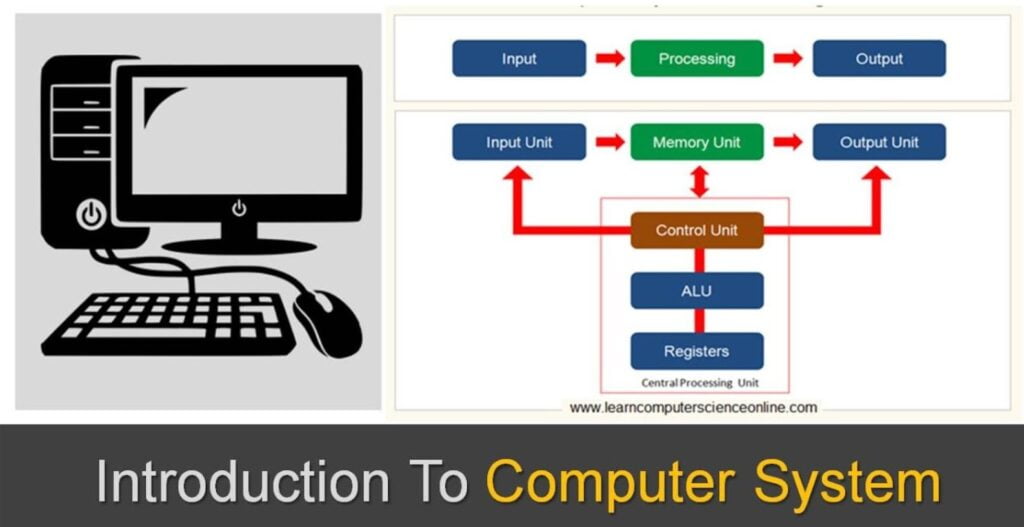LibreOffice Calc (Spreadsheet) Notes in Hindi for NIELIT CCC Computer Course online test. लिब्रे ऑफिस कैल्क (स्प्रेडशीट) नोट्स , आगामी कंप्यूटर बेस परीक्षा की तैयारी लिए ।
LibreOffice Calc (Spreadsheet) Notes
स्प्रेडशीट के तत्व:
- स्प्रेडशीट पंक्तियों अवम स्तंभों का एक ग्रिड है जिसका उपयोग डेटा को व्यवस्थित करने, गणना करने और विश्लेषण करने के लिए किया जाता है।
- इसमें सेल होते हैं, जिन्हें पंक्ति संख्या अवमकॉलम अक्षर के संयोजन से उनके अद्वितीय सेल पते से पहचाना जाता है।
- प्रत्येक सेल में विभिन्न प्रकार का डेटा हो सकता है जैसे टेक्स्ट, संख्याएँ अवम दिनांक।
- लिबरऑफिस कैल्क एक लोकप्रिय स्प्रेडशीट एप्लिकेशन है जो उपयोगकर्ताओं को स्प्रेडशीट बनाने अवम उनमें हेरफेर करने की अनुमति देता है।
एक स्प्रेडशीट बनाना:
- लिब्रे ऑफिस कैल्क में एक स्प्रेडशीट बनाने के लिए, एप्लिकेशन खोलें अवम”न्यू स्प्रेडशीट” विकल्प पर क्लिक करें।
- इससे पंक्तियों अवम स्तंभों वाली एक रिक्त स्प्रेडशीट खुल जाएगी।
- स्प्रेडशीट को कोशिकाओं में विभाजित किया गया है, अवम आप इन कोशिकाओं में डेटा, सूत्र और फ़ंक्शन दर्ज कर सकते हैं।
सेल एड्रेस की अवधारणा [पंक्ति और कॉलम] और एक सेल का चयन:
- स्प्रेडशीट में प्रत्येक सेल की पहचान एक अद्वितीय सेल पते से की जाती है।
- सेल एड्रेस में कॉलम अक्षर अवम पंक्ति संख्या का संयोजन होता है।
- उदाहरण के लिए, सेल A1 पहले कॉलम में पहली सेल का प्रतिनिधित्व करता है।
- किसी सेल का चयन करने के लिए, माउस कर्सर से उस पर क्लिक करें या वांछित सेल पर नेविगेट करने के लिए तीर कुंजियों का उपयोग करें।
कक्षों में डेटा [पाठ, संख्या, दिनांक] दर्ज करना:
- किसी सेल में डेटा दर्ज करने के लिए, वांछित सेल का चयन करें अवम टाइप करना प्रारंभ करें।
- टेक्स्ट डेटा के लिए, बस टेक्स्ट को सेल में टाइप करें।
- संख्यात्मक डेटा के लिए, संख्याओं को सीधे सेल में टाइप करें।
- दिनांक दर्ज करने के लिए, आप या तो इसे वांछित प्रारूप में मैन्युअल रूप से टाइप कर सकते हैं या दिनांक पिकर टूल का उपयोग कर सकते हैं।
पृष्ठ सेटअप:
- पृष्ठ सेटअप आपको मुद्रित स्प्रेडशीट की उपस्थिति अवम लेआउट को अनुकूलित करने की अनुमति देता है।
- इसमें मार्जिन समायोजित करना, पेज ओरिएंटेशन (पोर्ट्रेट या लैंडस्केप) सेट करना अवम पेपर आकार निर्दिष्ट करना जैसे विकल्प शामिल हैं।
- पेज सेटअप विकल्पों तक पहुंचने के लिए, “फ़ॉर्मेट” मेनू पर जाएं अवम “पेज” चुनें या शॉर्टकट कुंजी (Ctrl+P) का उपयोग करें।
एक शीट प्रिंट करना:
- स्प्रेडशीट प्रिंट करने के लिए, “फ़ाइल” मेनू पर जाएं और “प्रिंट” विकल्प चुनें या शॉर्टकट कुंजी (Ctrl+P) का उपयोग करें।
- प्रिंट सेटिंग्स जैसे प्रतियों की संख्या, पेज रेंज अवम प्रिंटर विकल्प कॉन्फ़िगर करें।
- मुद्रण प्रक्रिया शुरू करने के लिए “प्रिंट” पर क्लिक करें।
स्प्रेडशीट सहेजना:
- स्प्रेडशीट को सहेजने के लिए, “फ़ाइल” मेनू पर जाएं अवम “सहेजें” विकल्प चुनें या शॉर्टकट कुंजी (Ctrl+S) का उपयोग करें।
- फ़ाइल को सहेजने के लिए एक स्थान चुनें, एक नाम प्रदान करें, अवम वांछित फ़ाइल प्रारूप का चयन करें (उदाहरण के लिए, लिबरऑफिस कैल्क के लिए .ods)।
- स्प्रेडशीट को सहेजने के लिए “सहेजें” पर क्लिक करें।
उद्घाटन और समापन:
- मौजूदा स्प्रैडशीट खोलने के लिए, “फ़ाइल” मेनू पर जाएं और “ओपन” विकल्प चुनें या शॉर्टकट कुंजी (Ctrl+O) का उपयोग करें।
- उस स्थान पर नेविगेट करें जहां स्प्रैडशीट सहेजी गई है, फ़ाइल का चयन करें, अवम इसे लिब्रे ऑफिस कैल्क में खोलने के लिए “खोलें” पर क्लिक करें।
- किसी स्प्रेडशीट को बंद करने के लिए, “फ़ाइल” मेनू पर जाएं और “बंद करें” विकल्प चुनें या शॉर्टकट कुंजी (Ctrl+W) का उपयोग करें।
कोशिकाओं और शीट का हेरफेर:
सेल सामग्री को संशोधित/संपादित करना:
- किसी सेल की सामग्री को संशोधित करने के लिए, सेल पर डबल-क्लिक करें या सेल का चयन करें और F2 कुंजी दबाएँ।
- यह संपादन मोड को सक्रिय कर देगा, जिससे आप सेल की सामग्री को बदल सकेंगे।
- वांछित परिवर्तन करने के बाद, संशोधन लागू करने के लिए Enter दबाएँ।
फ़ॉर्मेटिंग सेल (फ़ॉन्ट, संरेखण, शैली):
- किसी सेल को फ़ॉर्मेट करने के लिए, वांछित सेल या सेल की श्रेणी का चयन करें।
- में उपलब्ध फ़ॉर्मेटिंग विकल्पों का उपयोग करें
लिब्रे ऑफिस कैल्क नोट्स:
- कैल्क एक स्प्रेडशीट एप्लिकेशन है जिसका उपयोग डेटा के प्रबंधन और विश्लेषण के लिए किया जाता है।
- यह फ़ंक्शंस, फ़ॉर्मूले, चार्ट अवम डेटा फ़िल्टरिंग का समर्थन करता है।
- उपयोगकर्ता गणितीय गणना, वित्तीय मॉडल बना सकते हैं और सांख्यिकीय विश्लेषण कर सकते हैं।
- कैल्क .xlsx, .ods और .csv सहित विभिन्न फ़ाइल स्वरूपों का समर्थन करता है।